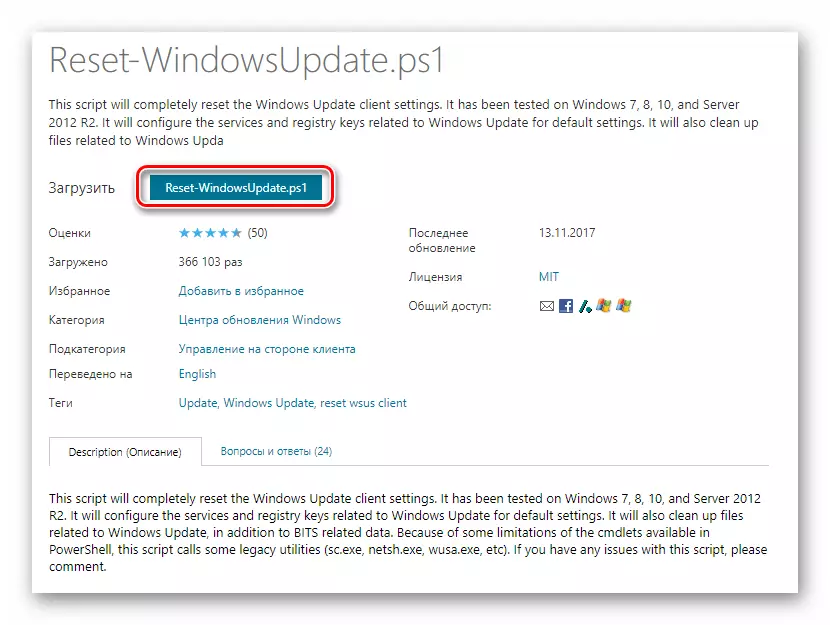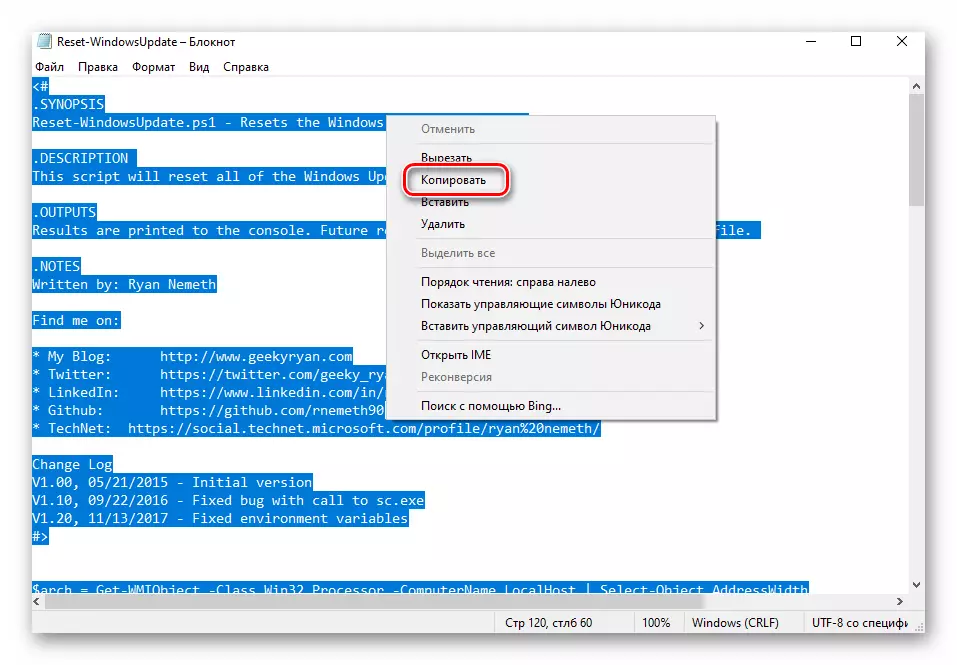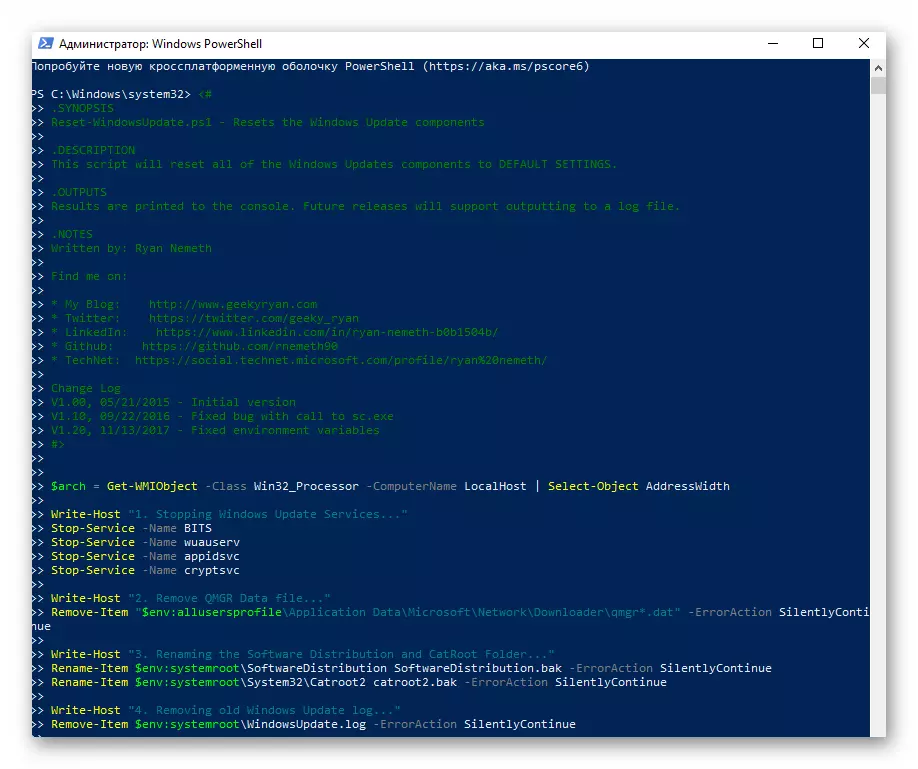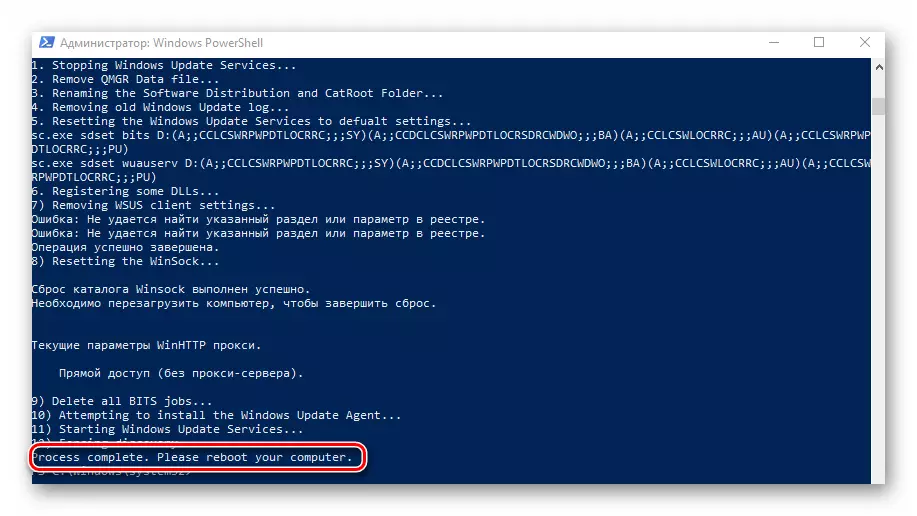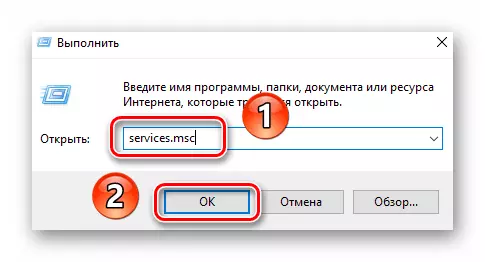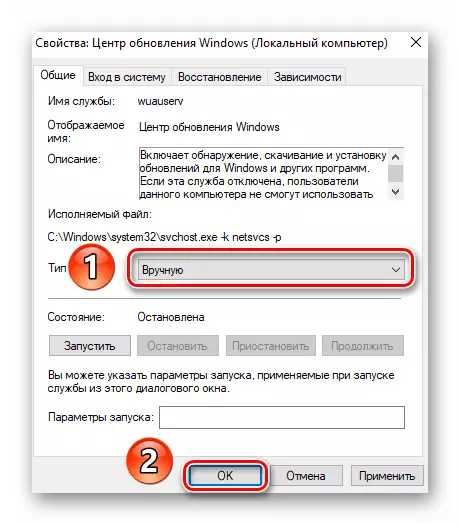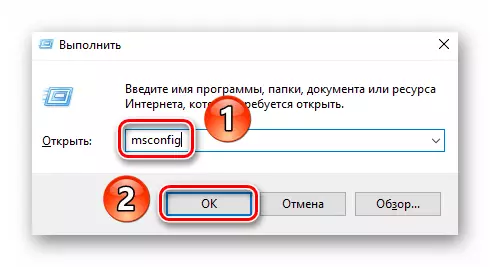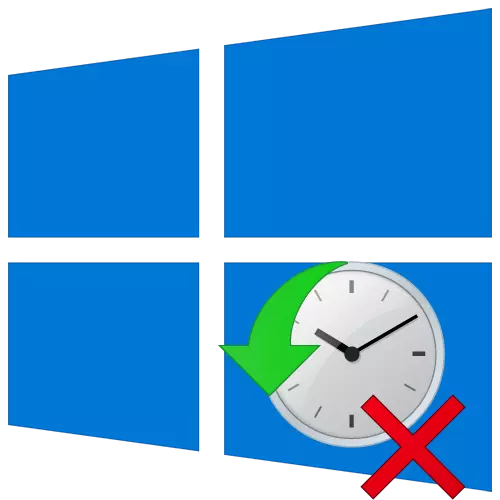
ಆಯ್ಕೆ 1: ಸಿಸ್ಟಮ್ ಅನ್ನು ಲೋಡ್ ಮಾಡಿದರೆ
ದೋಷ "ಕಂಪ್ಯೂಟರ್ಗೆ ಮಾಡಿದ ಬದಲಾವಣೆಗಳನ್ನು ರದ್ದುಗೊಳಿಸಲಾಗಿದೆ" ಎಂದು ವಿಂಡೋಸ್ 10 ಪ್ರತಿ ಡೌನ್ಲೋಡ್ನಿಂದ ಪುನರಾವರ್ತಿಸಲಾಗುತ್ತದೆ, ವ್ಯವಸ್ಥೆಯನ್ನು ಹಲವಾರು ಬಾರಿ ಮರುಪ್ರಾರಂಭಿಸಲು ಪ್ರಯತ್ನಿಸಿ. ಆಗಾಗ್ಗೆ ಯಶಸ್ವಿಯಾಗಿ ಕೆಲಸ ಮಾಡಲು ಸಾಕು, ಆದರೆ ದೋಷವನ್ನು ಸ್ವತಃ ತೆಗೆದುಹಾಕಲಾಗುವುದಿಲ್ಲ ಎಂದು ನೆನಪಿಡಿ. ಅದನ್ನು ತೊಡೆದುಹಾಕಲು, ನೀವು ಈ ಕೆಳಗಿನ ಬದಲಾವಣೆಗಳನ್ನು ಮಾಡಬೇಕಾಗಿದೆ:
- ಮೊದಲಿಗೆ, ನೀವು ಇತ್ತೀಚಿನ ಇನ್ಸ್ಟಾಲ್ ಅಪ್ಡೇಟ್ಗಳು ಮತ್ತು ಸಂಚಿತ ಪ್ಯಾಕೇಜ್ಗಳನ್ನು ಅಳಿಸಬೇಕು, ಏಕೆಂದರೆ ಅವುಗಳು ನಿಖರವಾಗಿ ಹೇಳಿದ ಸಮಸ್ಯೆ ಕಂಡುಬಂದಿದೆ. ಕೆಲವೊಮ್ಮೆ ಅವು ತಪ್ಪಾಗಿ ಲೋಡ್ ಆಗುತ್ತವೆ, ಮತ್ತು ವ್ಯವಸ್ಥೆಯು ಅವುಗಳನ್ನು ಸ್ಥಾಪಿಸಲು ಸಾಧ್ಯವಿಲ್ಲ. ನೀವು ನವೀಕರಣಗಳನ್ನು ಹಲವು ವಿಧಗಳಲ್ಲಿ ಅಸ್ಥಾಪಿಸಬಹುದು, ಪ್ರತಿಯೊಂದರಲ್ಲೂ ನೀವು ಕೆಳಗಿನ ಉಲ್ಲೇಖದ ಸೂಚನೆಗಳನ್ನು ಕಂಡುಕೊಳ್ಳುವಿರಿ.
ಹೆಚ್ಚು ಓದಿ: ವಿಂಡೋಸ್ 10 ರಲ್ಲಿ ನವೀಕರಣಗಳನ್ನು ಅಳಿಸಿ
- ಮುಂದೆ, ನೀವು ಮೈಕ್ರೋಸಾಫ್ಟ್ ತಜ್ಞರು ರಚಿಸಿದ ಸಾಧನಕ್ಕೆ ವಿಶೇಷ ಸ್ಕ್ರಿಪ್ಟ್ ಅನ್ನು ಡೌನ್ಲೋಡ್ ಮಾಡಬೇಕಾಗುತ್ತದೆ. ಇದು "ಅಪ್ಡೇಟ್ ಸೆಂಟರ್" ನ ಕೆಲಸಕ್ಕೆ ಸಂಬಂಧಿಸಿದ ದೋಷಗಳನ್ನು ಸರಿಪಡಿಸುತ್ತದೆ. ಈ ಲಿಂಕ್ ಅನ್ನು ಅನುಸರಿಸಿ ಮತ್ತು ಕೆಳಗಿನ ಸ್ಕ್ರೀನ್ಶಾಟ್ನಲ್ಲಿ ಗುರುತಿಸಲಾದ ಬಟನ್ ಅನ್ನು ಕ್ಲಿಕ್ ಮಾಡಿ.
- ಪರವಾನಗಿ ಒಪ್ಪಂದದ ನಿಬಂಧನೆಗಳು ಪರದೆಯ ಮೇಲೆ ಕಾಣಿಸುತ್ತವೆ. ಕೆಳಗಿನ ಬಲ ಮೂಲೆಯಲ್ಲಿ "ನಾನು ಒಪ್ಪುತ್ತೇನೆ" ಬಟನ್ ಕ್ಲಿಕ್ ಮಾಡಿ.
- ಪರಿಣಾಮವಾಗಿ, "reset-windowsupdate.ps1" ಫೈಲ್ ಅನ್ನು ಸ್ವಯಂಚಾಲಿತವಾಗಿ ಲೋಡ್ ಮಾಡಲಾಗುವುದು. ಎಡ ಮೌಸ್ ಗುಂಡಿಯನ್ನು ಡಬಲ್ ಕ್ಲಿಕ್ನೊಂದಿಗೆ ತೆರೆಯಿರಿ. ಅದರ ವಿಷಯವನ್ನು ಪಠ್ಯ ಸಂಪಾದಕದಲ್ಲಿ ಪ್ರದರ್ಶಿಸಲಾಗುತ್ತದೆ, ಇದನ್ನು ಪೂರ್ವನಿಯೋಜಿತವಾಗಿ ನಿಯೋಜಿಸಲಾಗಿದೆ. Ctrl + ಕೀ ಸಂಯೋಜನೆಯೊಂದಿಗೆ ಎಲ್ಲಾ ಪಠ್ಯವನ್ನು ಆಯ್ಕೆ ಮಾಡಿ, ನಂತರ ಯಾವುದೇ ಪ್ರದೇಶದ ಮೇಲೆ ಕ್ಲಿಕ್ ಮಾಡಿ ಮತ್ತು ಕಾಂಟೆಕ್ಸ್ಟ್ ಮೆನುವಿನಿಂದ ನಕಲಿ ಐಟಂ ಅನ್ನು ಆಯ್ಕೆ ಮಾಡಿ.
- ಅದರ ನಂತರ, ನಿರ್ವಾಹಕ ಹಕ್ಕುಗಳೊಂದಿಗೆ "ವಿಂಡೋಸ್ ಪವರ್ಶೆಲ್" ಶೆಲ್ ಅನ್ನು ರನ್ ಮಾಡಿ. ಇದನ್ನು ಮಾಡಲು, ಪ್ರಾರಂಭ ಬಟನ್ ಮೇಲೆ ಪಿಸಿಎಂ ಕ್ಲಿಕ್ ಮಾಡಿ, ತದನಂತರ ತೆರೆದ ಮೆನುವಿನಿಂದ ಅದೇ ಸಾಲನ್ನು ಆಯ್ಕೆ ಮಾಡಿ.
- "PowerShell" ಸ್ನ್ಯಾಪ್ ವಿಂಡೋದಲ್ಲಿ "Ctrl + V" ಕೀ ಸಂಯೋಜನೆಯನ್ನು ಬಳಸಿಕೊಂಡು ಮೊದಲು ನಕಲಿಸಿದ ಪಠ್ಯವನ್ನು ಸೇರಿಸಿ, ತದನಂತರ ಸ್ಕ್ರಿಪ್ಟ್ ಅನ್ನು ಪ್ರಕ್ರಿಯೆಗೊಳಿಸಲು "ENTER" ಅನ್ನು ಒತ್ತಿರಿ.
- ಎಲ್ಲವನ್ನೂ ಸರಿಯಾಗಿ ಮಾಡಿದರೆ, ಸ್ವಲ್ಪ ಸಮಯದ ನಂತರ ನೀವು ಪವರ್ಶೆಲ್ ವಿಂಡೋದ ಕೆಳಭಾಗದಲ್ಲಿ ಕಾರ್ಯಾಚರಣೆಯ ಯಶಸ್ವಿ ಪೂರ್ಣಗೊಂಡ ಬಗ್ಗೆ ಶಾಸನವನ್ನು ನೋಡುತ್ತೀರಿ. ನೀವು ವ್ಯವಸ್ಥೆಯನ್ನು ರೀಬೂಟ್ ಮಾಡಲು ಶಿಫಾರಸು ಮಾಡುತ್ತೇವೆ, ಆದರೆ ಅದನ್ನು ಮಾಡಲು ಹೊರದಬ್ಬಬೇಡಿ. ಹಿಂದೆ ಹಲವಾರು ಹೆಚ್ಚುವರಿ ಕ್ರಮಗಳನ್ನು ನಿರ್ವಹಿಸಬೇಕಾಗಿದೆ. ಈ ಹಂತದಲ್ಲಿ, ನೀವು ಉಪಯುಕ್ತತೆ ವಿಂಡೋವನ್ನು ಮುಚ್ಚಬಹುದು.
- ಆಪರೇಟಿಂಗ್ ಸಿಸ್ಟಮ್ನ "ಎಕ್ಸ್ಪ್ಲೋರರ್" ಅನ್ನು ತೆರೆಯಿರಿ ಮತ್ತು ಮುಂದಿನ ದಾರಿಯಲ್ಲಿ ಅದರೊಂದಿಗೆ ಹೋಗಿ:
ಸಿ: \ ವಿಂಡೋಸ್ \ ಸಾಫ್ಟ್ವೇರ್
"SoftWardististipy" ಡೈರೆಕ್ಟರಿ ಒಳಗೆ ನೀವು "ಡೌನ್ಲೋಡ್" ಫೋಲ್ಡರ್ ಅನ್ನು ಕಾಣಬಹುದು, ಇದನ್ನು "Download.old" ಎಂದು ಮರುನಾಮಕರಣ ಮಾಡಬೇಕಾಗಿದೆ. ಇದನ್ನು ಮಾಡಲು, ಒಂದೇ ಕ್ಲಿಕ್ LKM ನೊಂದಿಗೆ ಹೈಲೈಟ್ ಮಾಡಿ, ನಂತರ "F2" ಅನ್ನು ಒತ್ತಿರಿ. ನಿರ್ದಿಷ್ಟ ಹೆಸರನ್ನು ನಮೂದಿಸಿ, ನಂತರ "Enter" ಒತ್ತಿರಿ.
- ವಿಂಡೋಸ್ ಅಪ್ಡೇಟ್ ಸೆಂಟರ್ಗಾಗಿ ಪ್ರಾರಂಭದ ಪ್ರಕಾರವನ್ನು ಬದಲಿಸುವುದು ಮುಂದಿನ ಹಂತವಾಗಿದೆ. ಬಿಸಿ ಕೀಲಿ "ವಿಂಡೋಸ್ + ಆರ್" ನ ಸಂಯೋಜನೆಯನ್ನು ಬಳಸಿ, ಸೇವೆಗಳನ್ನು ನಮೂದಿಸಿ .msc ಆಜ್ಞೆಯನ್ನು ವಿಂಡೋ ಎಂದು ಕರೆಯುತ್ತಾರೆ, ತದನಂತರ "ಎಂಟರ್" ಅಥವಾ "ಸರಿ" ಗುಂಡಿಯನ್ನು ಒತ್ತಿರಿ.
- ಕೆಳಭಾಗದಲ್ಲಿ ಗೋಚರಿಸುವ ವಿಂಡೋದ ಬಲಭಾಗದ ಮೂಲಕ ಸ್ಕ್ರಾಲ್ ಮಾಡಿ ಮತ್ತು ವಿಂಡೋಸ್ ಅಪ್ಡೇಟ್ ಸೆಂಟರ್ ಅನ್ನು ಡಬಲ್ ಕ್ಲಿಕ್ ಮಾಡಿ.
- ಕಾಣಿಸಿಕೊಳ್ಳುವ ವಿಂಡೋದಲ್ಲಿ "ಕೈಯಾರೆ" ಗೆ ಆರಂಭಿಕ ಪ್ರಕಾರವನ್ನು ಸ್ಥಾಪಿಸಿ, ತದನಂತರ ಸರಿ ಕ್ಲಿಕ್ ಮಾಡಿ.
- ಅಂತಿಮವಾಗಿ, ನೀವು ಸಿಸ್ಟಮ್ ಬೂಟ್ಲೋಡರ್ ಅನ್ನು ಪರಿಶೀಲಿಸಬೇಕಾಗಿದೆ. ಕೆಲವು ಸಂದರ್ಭಗಳಲ್ಲಿ, ಸಂಚಿತ ಪ್ಯಾಕೇಜ್ಗಳ ಸ್ಥಾಪನೆಯ ಸಮಯದಲ್ಲಿ, ಅನುಗುಣವಾದ ನಮೂದನ್ನು ಸೇರಿಸಲಾಗುತ್ತದೆ, ಇದು ಮತ್ತೆ ದೋಷವನ್ನು ಕರೆಯುವ ಸಾಮರ್ಥ್ಯವನ್ನು ಹೊಂದಿದೆ. "ವಿಂಡೋಸ್ + ಆರ್" ಸಂಯೋಜನೆಯನ್ನು ಬಳಸಿ ಮತ್ತು msconfig ಆಜ್ಞೆಯನ್ನು ಪಠ್ಯ ಪೆಟ್ಟಿಗೆಯಲ್ಲಿ ಹೀರಿಕೊಳ್ಳಿ. ಮುಂದೆ, ಅದೇ ವಿಂಡೋದಲ್ಲಿ "Enter" ಅಥವಾ "OK" ಬಟನ್ ಅನ್ನು ಕ್ಲಿಕ್ ಮಾಡಿ.
- "ಲೋಡ್" ಟ್ಯಾಬ್ ಅನ್ನು ತೆರೆಯಿರಿ ಮತ್ತು ಪಟ್ಟಿಯಲ್ಲಿ "ಪ್ರಸ್ತುತ ಆಪರೇಟಿಂಗ್ ಸಿಸ್ಟಮ್" ನೊಂದಿಗೆ ಒಂದೇ ನಮೂದು ಇದೆ ಎಂದು ಖಚಿತಪಡಿಸಿಕೊಳ್ಳಿ. ನೀವು ಹೆಚ್ಚುವರಿ ಸಾಲುಗಳನ್ನು ಹುಡುಕಿದರೆ, ಒಂದೇ ಕ್ಲಿಕ್ LKM ನೊಂದಿಗೆ ಅವುಗಳನ್ನು ಹೈಲೈಟ್ ಮಾಡಿ, ನಂತರ ಅಳಿಸು ಬಟನ್ ಕ್ಲಿಕ್ ಮಾಡಿ. ಕೊನೆಯಲ್ಲಿ, ಸರಿ ಕ್ಲಿಕ್ ಮಾಡಿ.
- ಈಗ ವ್ಯವಸ್ಥೆಯನ್ನು ಮರುಪ್ರಾರಂಭಿಸಲು ಮಾತ್ರ ಉಳಿದಿದೆ. ವಿವರಿಸಿದ ದೋಷ ಕಣ್ಮರೆಯಾಗಬೇಕು.
ಆಯ್ಕೆ 2: ಸಿಸ್ಟಮ್ ಲೋಡ್ ಮಾಡದಿದ್ದರೆ
ಈ ವಿಧಾನವು ವ್ಯವಸ್ಥೆಯನ್ನು ಚಕ್ರವರ್ತಿಯಾಗಿ ರೀಬೂಟ್ ಮಾಡಿ ಮತ್ತು ದೋಷವನ್ನು ಪ್ರದರ್ಶಿಸುವ ಆ ಸಂದರ್ಭಗಳಲ್ಲಿ ಬಳಸಬೇಕು "ಕಂಪ್ಯೂಟರ್ಗೆ ಮಾಡಿದ ಬದಲಾವಣೆಗಳನ್ನು ರದ್ದುಗೊಳಿಸಲಾಗಿದೆ." ಅಂತಹ ಸಂದರ್ಭಗಳಲ್ಲಿ, ಹೆಚ್ಚಾಗಿ, ವಿಂಡೋಸ್ "ಸುರಕ್ಷಿತ ಮೋಡ್" ನಲ್ಲಿ ಕೆಲಸ ಮಾಡುವುದಿಲ್ಲ. ಕಾರ್ಯಗತಗೊಳಿಸಲು, ನೀವು ಪೂರ್ವ-ಇನ್ಸ್ಟಾಲ್ ಓಎಸ್ನೊಂದಿಗೆ ಡ್ರೈವ್ ಮಾಡಬೇಕಾಗುತ್ತದೆ.